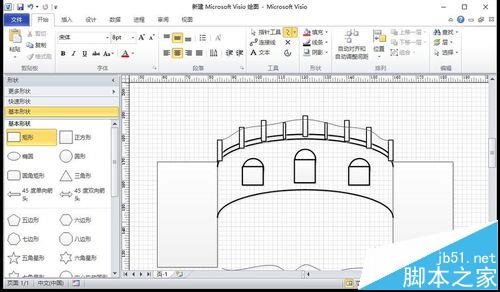visio怎么绘制带桥东的拱形大桥模型?
发布时间:2017-01-04 来源:查字典编辑
摘要:大桥相信大家都见过,今天小编给大家说的就是如何用visio绘制大桥?1、首先,打开visio软件,新建一个“基本框图&rdquo...
大桥相信大家都见过,今天小编给大家说的就是如何用visio绘制大桥?
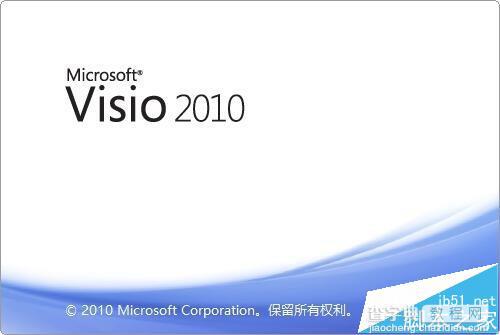
1、首先,打开visio软件,新建一个“基本框图”工程文件,如图所示。
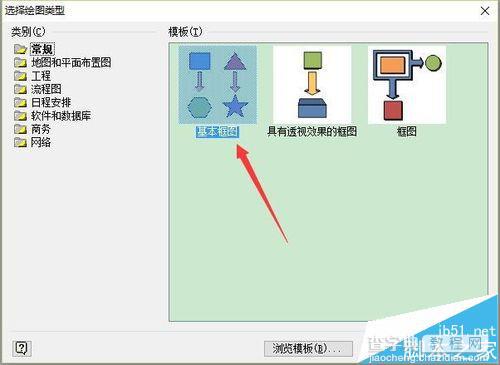
2、接着,从左侧形状栏中拖入两个矩形作为河岸桥的基石,如图所示。
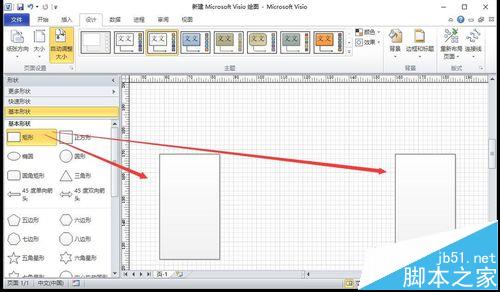
3、在两个矩形之间,用“弧形工具”绘制一个桥底边,如图所示。
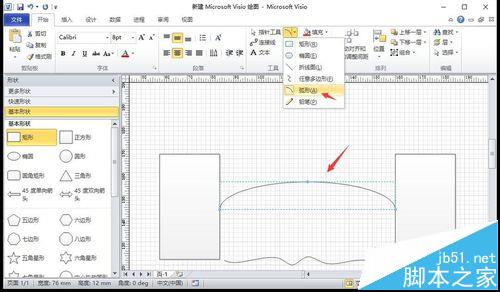
4
再从左侧形状栏拖入一个“圆形”,并调整其线条属性为“黑色”,如图所示。

5、然后从左侧拖入一个“矩形”,调整其大小与圆形直径相近,并移动到合适的位置;接着组合两个拼接的图形,复制粘贴为三个,如图所示。
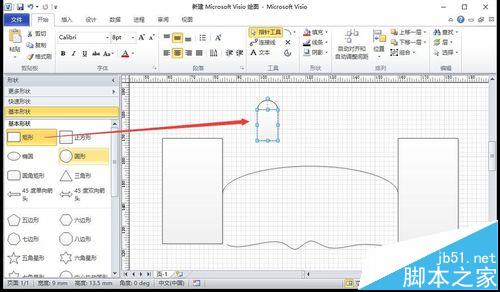
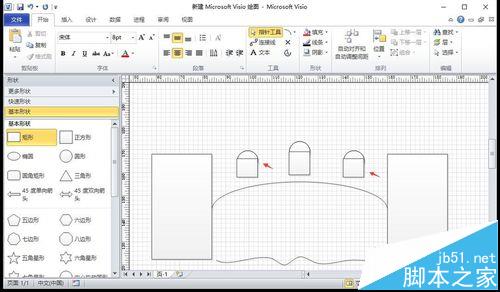
6、再用“弧形工具”绘制两个大弧,并将所有大桥线条属性设置为“1pt”粗细,如图所示。
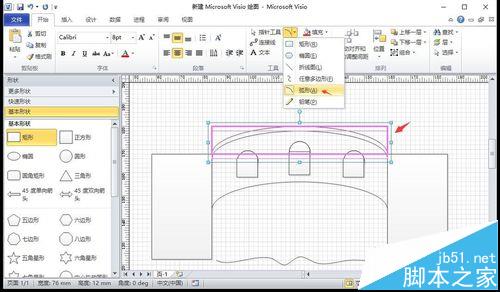

7、最后,在桥上添加桥立柱和连索即可。